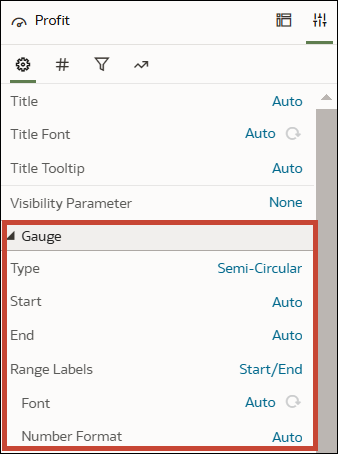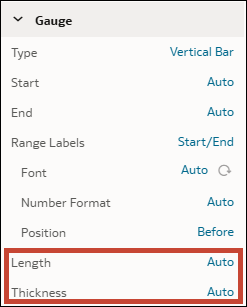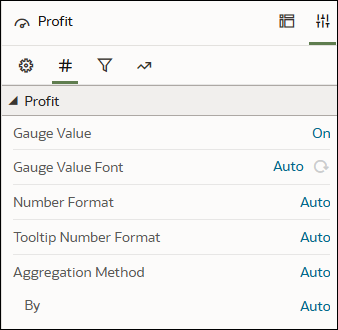Configuración de las propiedades de un indicador
Actualice las propiedades para personalizar una visualización de indicador.
- En la página de inicio, pase el cursor por encima de un libro de trabajo, haga clic en Acciones y, a continuación, seleccione Abrir.
- Haga clic en una visualización de indicador para seleccionarla.
- Haga clic en Propiedades. Amplíe la sección Indicador en el separador General.
- En la fila Tipo, mantenga el tipo de indicador semicircular por defecto o haga clic en Semicircular y seleccione una opción diferente para cambiar la forma del indicador:
- Circular
- Barra horizontal
- Barra vertical
- En la fila Inicio, haga clic en Automático, seleccione Personalizado e introduzca un valor.
- En la fila Fin, haga clic en Automático, seleccione Personalizado e introduzca un valor.
- En la fila Etiquetas de rangos, haga clic en Ninguna y seleccione:
- Inicio/Fin para mostrar los valores de inicio y fin especificados en las propiedades de inicio y fin.
- Todo para mostrar los valores de rango a intervalos iguales en el indicador, incluidos los valores de inicio y fin.
- Para un indicador de barra horizontal o barra vertical, en las filas Longitud y Grosor, haga clic en Automático y, a continuación, haga clic en Personalizado e introduzca un valor para controlar el tamaño de la barra.
- Para un indicador de barra horizontal o de barra vertical, en la fila Posición debajo de Etiquetas de rangos, haga clic en Debajo de o Antes de y seleccione Encima de o Después de para cambiar la posición de la etiqueta.
- Haga clic en el separador Valores y amplíe el elemento de datos que desea configurar.
- Haga clic en Guardar.